只要上网,每天你都会到各种各种的资讯,今日小编也是到网上收集了一些与电脑删除文件或文件夹时出错无法删除访问如何处理相关的信息,那么下面分享给大家一起了解下吧。
我们在使用电脑的时候,发现不需要这个文件了或者整个文件夹不要了,想将它删除掉;但在删除的过程中,发现删除不了,提示:删除文件或文件夹出错” 或“文件夹访问被拒绝”。怎么办?那要如何解决这样的问题呢?下面,小编就和大家说一下删除文件或文件夹时出错无法删除访问的解决方法吧!
步骤如下:
情况1:删除正在被系统使用的文件或者文件夹时
解决方法:如为程序,请正常退出,也可以使用Ctrl+Alt+Del键,打开任务管理器,切换到“进程”选项卡,结束相关进程;如果自己不清楚是哪个正在被使用,可以重新启动计算机后再次尝试删除该文件。
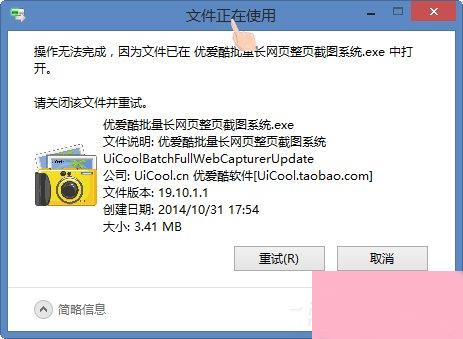
情况2:删除的文件或文件夹是处于写保护状态U盘或移动硬盘里的数据时。
解决方法:将开关“关闭”上,关闭可移动磁盘上的写保护即可。
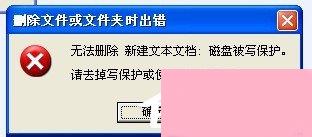
情况3:文件属性为只读时
解决方法:使用鼠标右键点击该文件或文件夹,选择“属性”菜单,将属性窗口下方将“只读”取消勾选。点击确定即可。
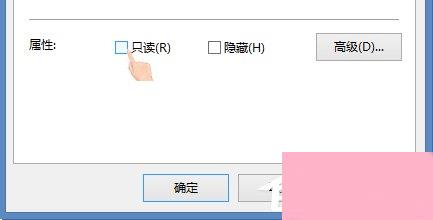
情况4:要删除的文件中有数据被内存调用时。
解决方法:重启电脑后,再删除。
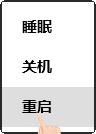
情况5:当前盘符下的“$Recycle.Bin”回收站文件夹被误删或不能用时。
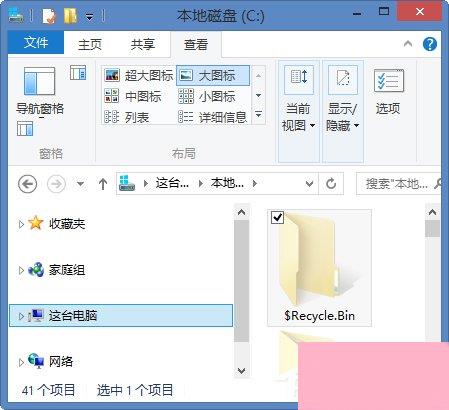
解决方法:打开“文件夹选项”在“查看”选项卡中将“隐藏受保护的操作系统文件(推荐)”前面的勾去掉,再勾上“显示所有文件和文件夹”后点击确定。然后将可以正常删除文件的盘符下“$Recycle.Bin”文件夹复制粘贴到无法删除文件的盘符下覆盖即可。
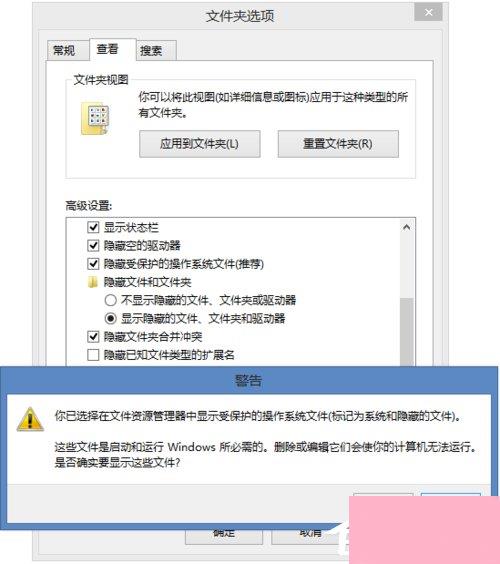
删除文件或文件夹时出错无法删除访问的解决方法就给你们介绍到这里了;你们在删除文件或者文件夹的时候,也有遇到这样的情况,那可以参考一下上述的方法去解决啊!
通过上面的介绍,相信大家对于这个电脑删除文件或文件夹时出错无法删除访问如何处理也有了一定的了解了,希望小编精心整理的这篇内容能够解决你的困惑。